Si desea disfrutar de sus juegos de PS4 en su Mac o PC, puede hacerlo utilizando el sistema integrado de reproducción remota de PS4. Básicamente, esto permite a los usuarios conectarse de forma inalámbrica a su PS4 y transmitir juegos directamente a su PC o Mac. No hace falta decir que para que esto funcione, necesitará muy buenas velocidades de conexión a Internet. Configurar el uso a distancia en sí es bastante fácil en comparación con otras soluciones similares que existen. Me encanta usar esta función, ya que me permite disfrutar de mis juegos de PS4 incluso cuando no estoy cerca de mi PS4. En este artículo, le mostraremos cómo puede configurar Remote Play en su PS4 y disfrutar de los juegos en su PC y Mac:
Uso de Remote Play en PS4
Antes de entrar en nuestro tutorial, Primero, asegurémonos de tener el equipo adecuado para que esto funcione.. Entonces, sin más demora, estos son los requisitos para que esto funcione:
- Una PS4 en funcionamiento
- Un controlador inalámbrico DualShock
- Una PC o Mac
- micro USB a un cable USB-A para conectar el controlador a su PC o Mac.
- Conexión a internet de alta velocidad. (Para obtener el mejor rendimiento, las velocidades de Internet deben ser> 15 Mbps. Dicho esto, los juegos también se pueden reproducir a velocidades de aproximadamente ~ 5 Mbps)
Requisitos del sistema para usar Remote Play en Mac y PC
Una vez que haya cumplido con los requisitos, puede continuar con el tutorial. El proceso es el mismo para PC y Mac, lo que facilita su seguimiento independientemente del dispositivo que posea. Transmitiré juegos desde mi PS4 a mi MacBook Pro 2016, sin embargo, puedes usar cualquier PC o Mac que tengas. Eso dicho, hay algunos requisitos del sistema que su sistema debe cumplir. Los requisitos se dan a continuación:
Requisitos del sistema de Windows
- Una computadora con cualquiera de los siguientes sistemas operativos:
- Windows 8.1 (32 bits o 64 bits)
- Windows 10 (32 bits o 64 bits)
- Intel Core i5 o superior
- 100 MB o más de almacenamiento disponible
- 2 GB o más de RAM
- Resolución de pantalla de 1024 × 768 o superior
Requisitos del sistema Mac
- Una computadora con cualquiera de los siguientes sistemas operativos:
- macOS High Sierra
- macOS Mojave
- Procesador Intel Core i5-520M de 2,40 GHz o más rápido
- 40 MB o más de almacenamiento disponible
- 2 GB o más de RAM
Configuración de Uso a distancia de PS4
Ahora que conoce los requisitos para jugar a sus juegos de PS4 a través de Internet, procederemos a la parte de configuración.. La primera parte de la configuración comenzará en la propia PS4, mientras que la segunda parte se realizará en su PC o Mac.. El proceso de configuración tanto en la PC como en la Mac es el mismo, por lo que independientemente del sistema que tenga:
Configuración de PlayStation 4 para uso a distancia
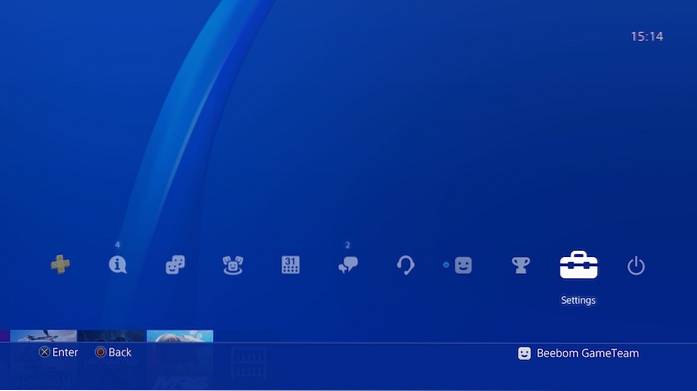
- Primero, tendremos que habilitar la función Remote Play en tu PS4. Para hacer eso, vaya a Configuración -> Configuración de conexión de Uso a distancia -> y haga clic en la casilla de verificación junto a la opción "Habilitar reproducción remota".
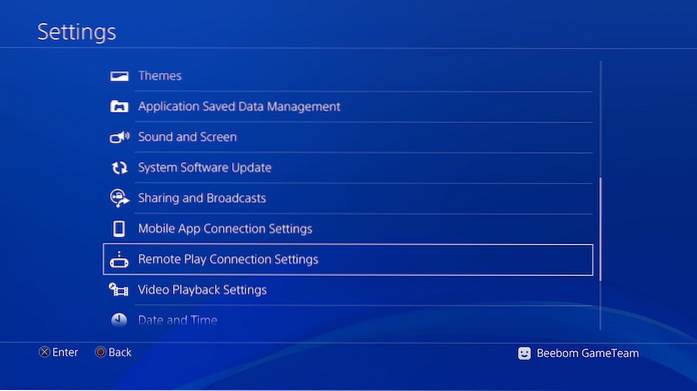
2. Ahora, tendremos que activar su PS4 como su sistema principal de PS4. Para hacer eso, primero, abra Configuración y luego haga clic en "Administración de cuentas".
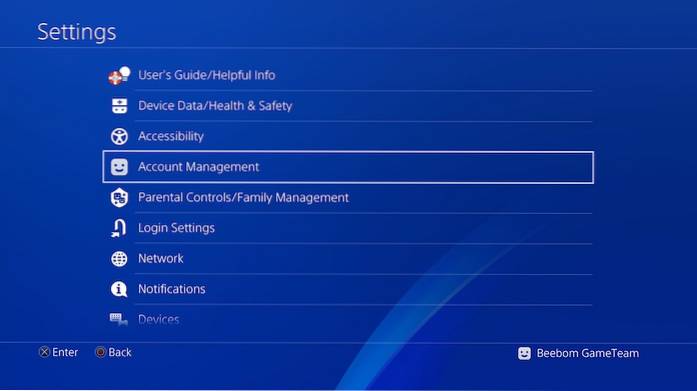
3. Ahora, haz clic en la opción "Activar como tu PS4 principal" y luego haga clic en el botón "Activar".
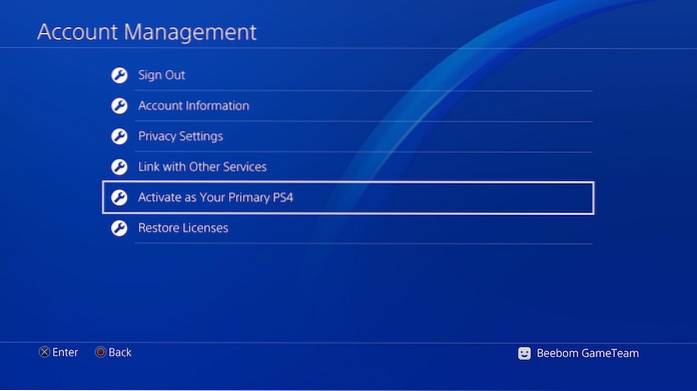
Eso es todo, tu PS4 ya está configurada. Sin embargo, recuerde que su PS4 debe estar completamente encendida para que funcione el Uso a distancia.. Si desea utilizar Remote Mote mientras su PS4 está en "Modo de reposo", tendrá que habilitarlo en la configuración. Aquí sabrás como podrás hacerlo:
- Abra Configuración y luego haga clic en "Configuración de ahorro de energía".
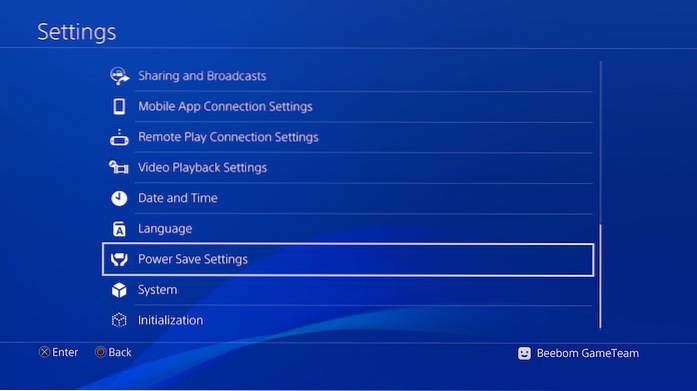
2. Aquí, haga clic en "Establecer funciones disponibles en modo de reposo".
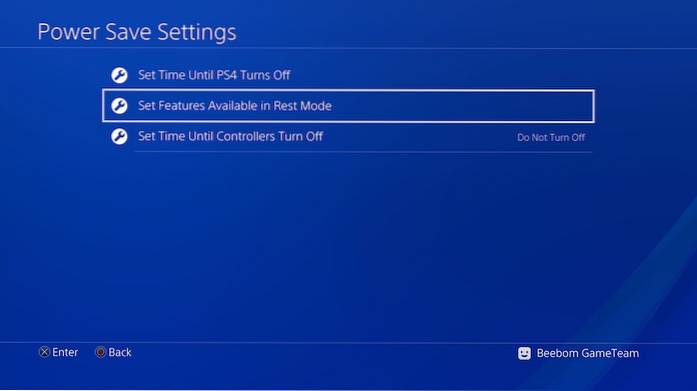
3. En la página siguiente, seleccione las casillas de verificación para "Mantenerse conectado a Internet" y "Activar encender PS4 desde la red" para habilitar estas características.
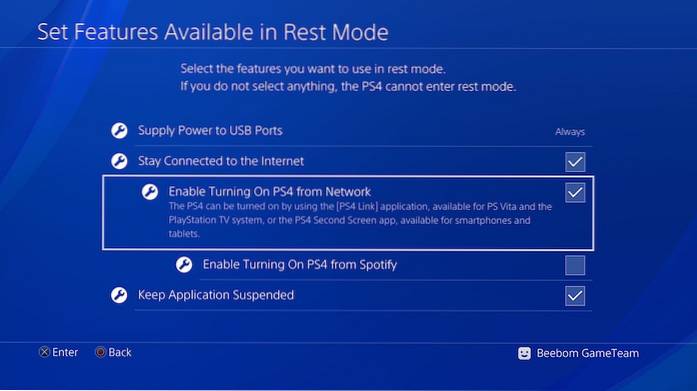
Una vez hecho esto, podrá utilizar Remote Play incluso cuando su PS4 esté en modo de reposo..
Configuración de su PC o Mac para el uso a distancia
- Primero, descarga el archivo de instalación para PS4 Remote Play para Windows (descargar) o Mac (descargar). Asegúrese de descargar los archivos destinados a su sistema operativo.
- Ahora, comience la instalación haciendo doble clic en el archivo descargado y siga las instrucciones en pantalla para instalar la aplicación en su sistema. Es posible que deba descargar archivos adicionales mientras instala el software. Si ese es el caso, simplemente haga clic en el botón permitir y siga el proceso.
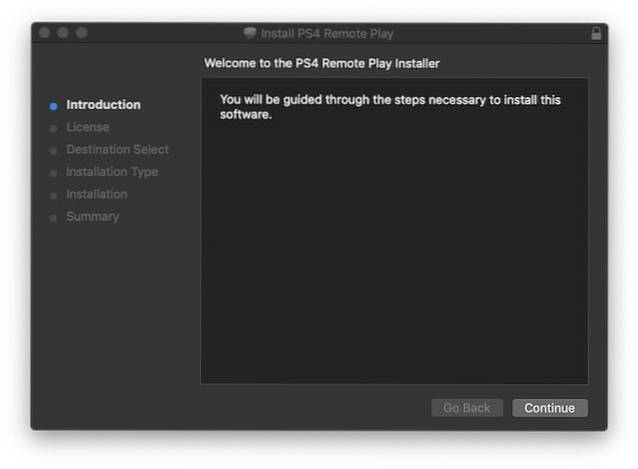
Inicio de Remote Play en su PC o Mac
Una vez hecho todo, siga los pasos para comenzar a jugar juegos de PS4 usando Remote Play en su PC o Mac:
- Primero, conecte el controlador DualShock a su PC y Mac.
2. Ahora, inicie sesión con su ID y contraseña de PS4.
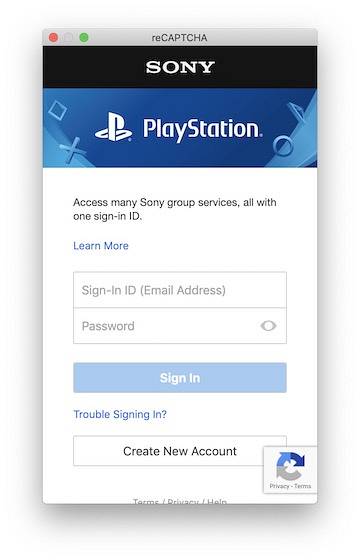
3. Ahora, inicie la aplicación Remote Play y luego haga clic en el botón Inicio. Espere a que la aplicación se conecte a su PS4, puede tardar unos minutos.
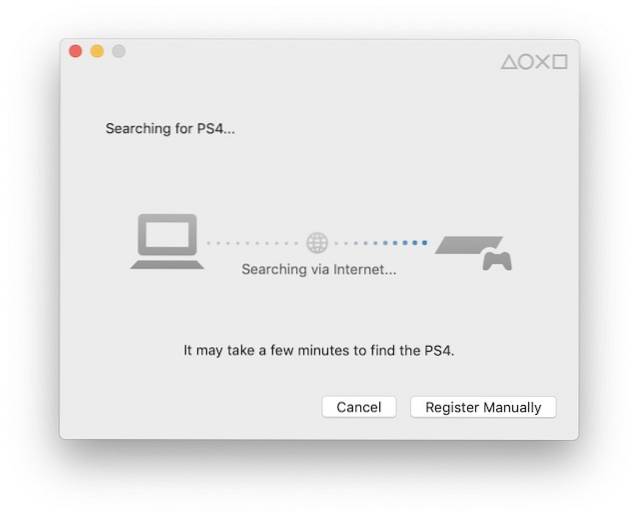
Eso es, Remote Play ahora debería funcionar en tu PC o Mac como se muestra en la siguiente imagen. Mientras muestro la aplicación en modo ventana, puede pasar fácilmente al modo de pantalla completa.
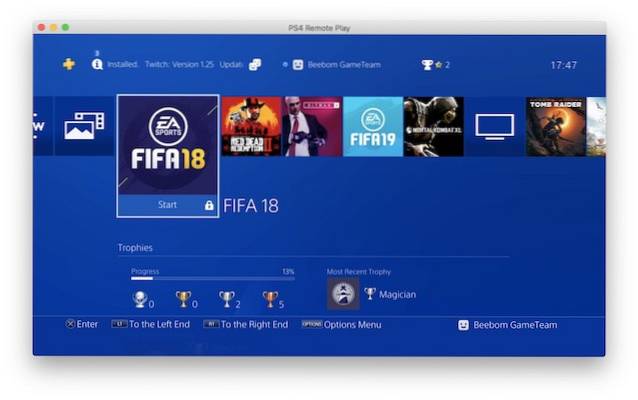 Bono: Uso de Remote Play en su teléfono inteligente Xperia
Bono: Uso de Remote Play en su teléfono inteligente Xperia
Sony también le permite transmitir juegos desde su PS4 en su teléfono inteligente Xperia. Si bien no tenemos ningún dispositivo Xperia en nuestras instalaciones y, por lo tanto, no lo probamos, los siguientes pasos deberían funcionar, ya que los proporciona Sony:
- Descargue e instale la aplicación PS4 Remote Play.
- Ahora, inicie la aplicación e inicie sesión con su ID y contraseña de PS4 para conectarse de forma remota a su PS4.
VEA TAMBIÉN: 10 mejores servicios de transmisión para ayudarlo a cortar el cable
Disfrute de sus juegos de PS4 mientras viaja con PS4 Remote Play
Como se ve en las imágenes, transmití juegos desde mi PS4 a mi Mac y funcionó a la perfección. Transmití con una resolución de 720p, pero puede transmitir hasta 1080p si su red lo admite. No creo que tenga ningún problema al seguir este tutorial, ya que Sony ha facilitado la configuración de la conexión de Uso a distancia. Sin embargo, si tiene alguna pregunta, déjela caer en la sección de comentarios a continuación.
 Gadgetshowto
Gadgetshowto


